자동 광고 설정하고 수익을 기대해볼까요?!!
안녕하세요~ 오늘은 구글 애드센스 승인을 받았으니 이제 광고 설정을 해보려 합니다.
자동 광고 설정하는 방법을 공유해보려 합니다.
01. 우선 구글애드센스 사이트에 접속 후 로그인을 해주세요. 광고 활성화하기를 누르고 시작하기를 눌러줍니다.

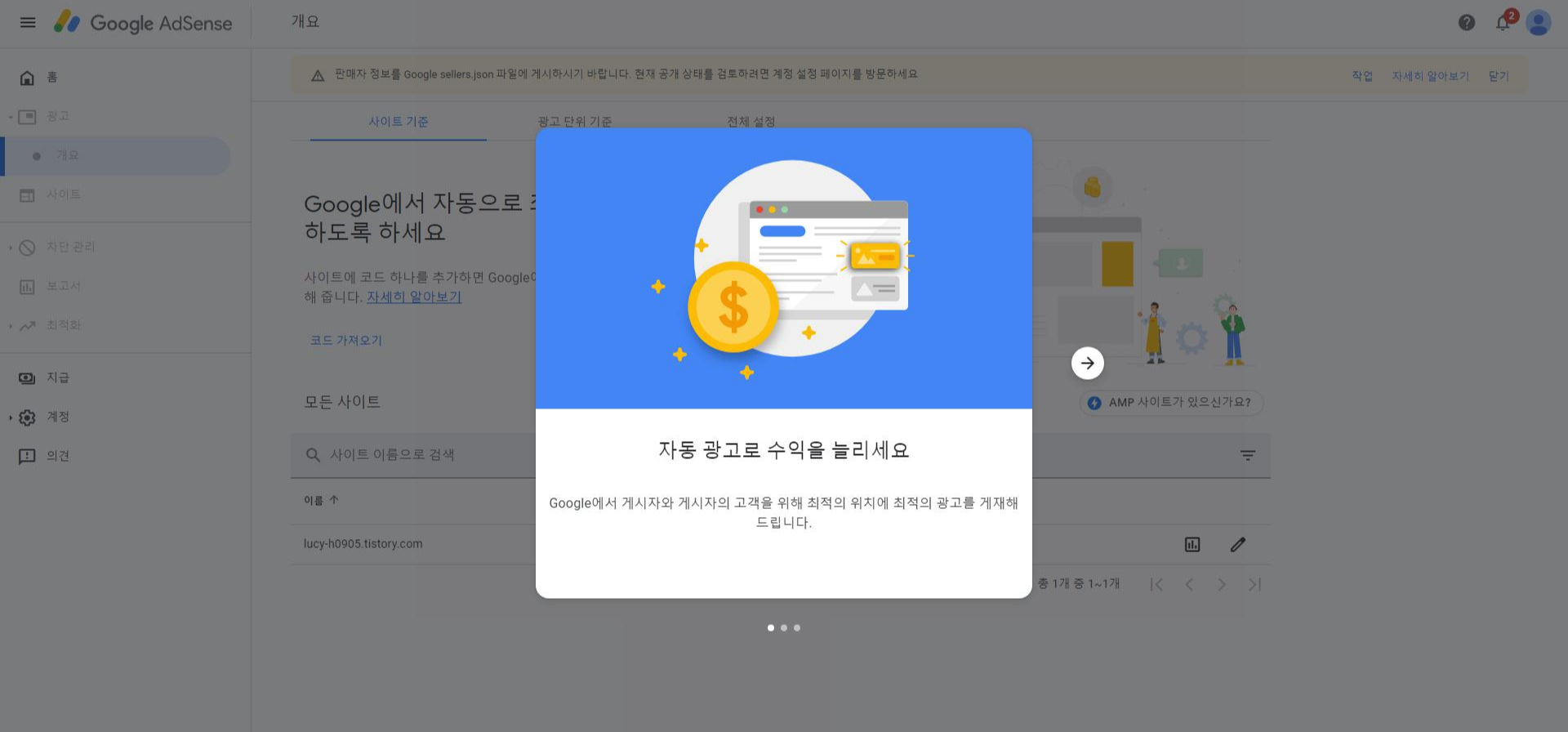


02. 자동광고 설정을 위해 수정하기를 눌러주세요.
*아래 코드가져오기라는 것이 있는데 저의 이전 글에 구글 애드센스 신청하기 할 때 넣은 코드와 같은 코드입니다.
코드를 넣지 않은분은 넣으시고, 넣으신 분들은 자동 광고 수정하기를 선택하시면 됩니다.
티스토리 구글애드센스 승인 후기 / 신청방법 (tistory.com)
↑코드넣는 방법

03. 자동 광고 활성해주면 끝.
허허허 너무 간단하죠?? 간단하게 설명을 하겠습니다~

04. 광고 형식과 광고 로드
-광고 형식은 내 블로그에 어떤 식으로 광고를 보이게 하는지 설정하는 것입니다.
설정하고 싶은 광고들을 설정해 주세요~
-광고 로드는 페이지에 게재되는 광고의 수를 설정합니다.
광고가 너무 많으면 글을 읽는 사람이 불편하겠죠?? 광고수는 적당히 설정해 주시면 좋을 것 같아요^^



05. 사이트에 적용 → 저장 정말 끝 ㅋㅋ

*저장 후 사이트 하단에 완료되었다는 문구와 함께 최대 1시간 정도 소요된다고 합니다.
저는 글 확인한다고 들어가니 얼마 안 지나서 자동 광고가 막 뜨더라고요.. 신기했어요~

** 판매자 정보 관련 팝업 문구
저 화면이 보이신다면 현재 판매자 정보공개 상태가 내부용으로 되어 있습니다. 작업 →공개로 전환해주시고 닫기 누르시면 돼요.
어찌나 거슬리던지 ㅋㅋㅋ


자동 광고 설정이 완료되었습니다. 막상 설정하고 제 글을 확인해보니 광고가 난리 내요;;; 이래서 자동 광고를 하지말라는건가?? 라는 생각도 듭니다. 일단은 자동광고를 설정해야겠죠..
아직 방문자 수도 너무 작아서 블로그만으로 수익을 기대하기 많이 힘들겠지만 계속 계속 열심히 도전해야겠죠~
이 글은 저처럼 이제 막 시작하시는 분들이 보시겠죠~ 모두 힘냅시다^^
그럼 오늘도 즐거운 하루 보내세요^^
'블로그팁' 카테고리의 다른 글
| 포토샵 모자이크 처리 사진 모자이크처리 하는 2가지 방법 (8) | 2021.02.17 |
|---|---|
| 티스토리 구글애드센스 승인 후기 / 신청방법 (14) | 2021.02.03 |
| 티스토리 블로그 글쓰기 사진정렬하는 방법 (2) | 2020.10.29 |


